Höfundur:
Peter Berry
Sköpunardag:
20 Júlí 2021
Uppfærsludagsetning:
1 Júlí 2024
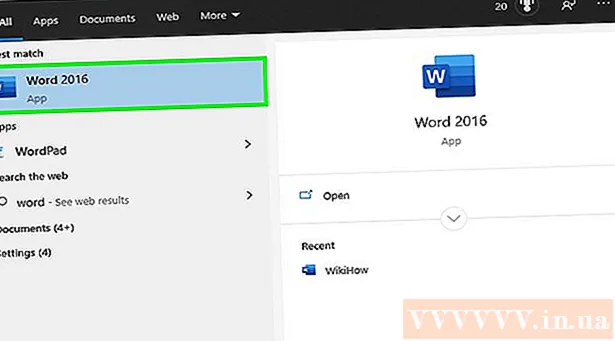
Efni.



Veldu textaaðgerðina sem kallast "UPPER" eða sláðu inn "UPPER" strax á eftir jafnmerki í formúlunni.
- Þegar ýtt er á aðgerðahnappinn mun orðið „SUM“ líklega birtast sjálfkrafa. Ef svo er skaltu skipta um „SUM“ fyrir „UPPER“ til að breyta aðgerðinni.


Ýttu á „Enter” (Farðu). Textinn í reit A1 birtist í reit B1 með öllum bókstöfum með stórum staf.


Athugaðu hvort allur textinn hefur verið afritaður í annan dálk. Veldu dálkinn sem inniheldur réttan skrifaðan texta með því að smella á stafinn í dálknum. Hægri-smelltu til að fá upp „Edit“ valmyndina og veldu „Copy“. Hægri smelltu síðan aftur og í fellivalmyndinni „Breyta“ skaltu velja „Líma gildi“.
- Þetta skref gerir þér kleift að skipta um formúlu fyrir gildi, þannig að þú getur eytt fyrsta dálki textans án þess að hafa áhrif á gögnin í öðrum dálki.

Aðferð 2 af 4: Notaðu réttar nafnorð
Bættu við nýjum dálki. Hægri smelltu á stafinn fyrir ofan fyrsta dálkinn. Veldu „Settu inn“ úr fellivalmyndinni.
Færðu bendilinn í reitinn til hægri við fyrsta textann. Smelltu á uppskriftahnappinn. Það er blátt spraututákn í láréttu tækjastikunni efst.
Smelltu í formúlustikuna. Það er fyrirspurnarstikan við hliðina á „fx“ tákninu beint á töflureikninum þínum. Sláðu inn orðið „SAMBAND“ á eftir jafnmerki.
- Ef orðið „SUM“ birtist sjálfkrafa í formúlunni skal skipta um það með orðinu „SANNLEGA“ til að breyta aðgerðinni.
Sláðu inn fyrsta reitinn í sviga á eftir orðinu „SÉR”. Til dæmis: "= RÉTT (A1)".
Ýttu á „Enter”. Fyrsti stafur hvers orðs í reitnum verður hástafur í dálkinum til hægri við frumtextann. Afgangurinn er enn í lágstöfum.
Haltu kassanum í neðra hægra horni klefans. Skrunaðu niður að síðustu röðinni í upprunalega textadálknum. Slepptu músarhnappnum og allur textinn verður afritaður þannig að fyrsti stafur hvers bókstafa er hástöfum.
Smelltu á stafinn fyrir ofan varadálkinn til að velja allan dálkinn. Smelltu á „Edit“ valmyndina og veldu „Copy“. Smelltu næst á fellivalmyndina á Líma hnappinn og veldu „Líma gildi“.
- Hólfum með gildi sem myndast úr formúlu verður skipt út fyrir texta, svo þú getur fyrst eytt dálknum.
Hægri smelltu á fyrsta dálkinn. Veldu „Delete“ til að eyða og láttu eftirgildið fyrir orð með stórum stöfum. auglýsing
Aðferð 3 af 4: Notaðu flassfyllingaraðgerðina í Excel 2013
Fylltu út nafnalistann þinn með því að skrifa alla stafi með lágstöfum. Sláðu þá í einn dálk. Skildu eftir tóman dálk til hægri á nafnalistanum.
- Ef það er sem stendur enginn auður dálkur til hægri við nafnalistann, hægrismelltu á stafinn fyrir ofan dálkinn þar sem nöfnin eru skráð. Veldu „Insert“ og nýr auður dálkur birtist til hægri.
Smelltu í reitinn til hægri við fornafnið á listanum. Til dæmis, ef fyrsta litla nafnið er í reit A1, myndirðu velja reit B1.
Sláðu aftur inn fornafnið í reit A1, en réttu fornafn og eftirnafn. Til dæmis, ef fyrsti reiturinn er „nguyen an“, slærðu inn „Nguyễn An“ í reitinn til hægri. Ýttu á „Enter“ takkann.
Farðu í „Data“ valmyndina og veldu „Flash Fill”. Excel lærir mynstrið í fyrsta klefanum og gerir sömu breytingu á öllu gagnaröðinni. Þú getur líka notað flýtileiðina „Control“ + „E“ til að virkja hraðfyllingaraðgerðina.
Eyða dálki með lágstöfum. Smelltu á stafinn fyrir ofan upprunalega dálkinn með lágstöfum til að forðast tvítekningu. Hægri smelltu og veldu „eyða“ til að fjarlægja þann dálk og skilja listann eftir hástöfum.
- Gakktu úr skugga um að Quick Fill aðgerðin sé að virka á öllum listanum áður en þú eyðir henni.
Aðferð 4 af 4: Notaðu Word
Opnaðu auða Word síðu.
Í Excel skaltu velja frumurnar sem þú vilt umbreyta frá lágstöfum til stórra stafa.
Afritaðu frumur (stjórna „C“).
Límdu það inn á Word síðuna (Control "V").
Veldu allan textann í Word skjalinu.
Smelltu á „Breyta tilfelli“ valmyndinni úr „Home“ flipanum.
Veldu valkostinn sem þér líkar við - Setningartölur, lágstafi, hástafur, hástafur stafur og stafur.
Þegar búið er að velja það skaltu velja allan textann og líma hann aftur í Excel.
Allt ferlið tekur aðeins nokkrar sekúndur. auglýsing
Ráð
- Þegar þú notar formúlu skaltu alltaf slá inn fallheiti með hástöfum. Til dæmis mun UPPER virkja höfuðröðina en „Efri“ ekki.
Það sem þú þarft
- Tölvumús.



